

L'unità PRISMAguide XL Engine è disponibile per le stampanti [Piano] e [Bobina]. A seconda della stampante, sono disponibili diverse funzioni. Anche l'interfaccia utente può mostrare diverse opzioni.
Le funzioni in bobina non sono adatte alle stampanti Arizona con opzione bobina.
Aprire PRISMAguide XL Engine per mezzo dei collegamenti sul desktop o del menu start.
Aprire un lavoro nell'elenco o fare clic su [Nuovo lavoro] per crearne uno nuovo.
A seconda della stampante (Piana o A bobina), è possibile selezionare una funzione o fare clic sul pulsante nuova applicazione per crearne una da zero.
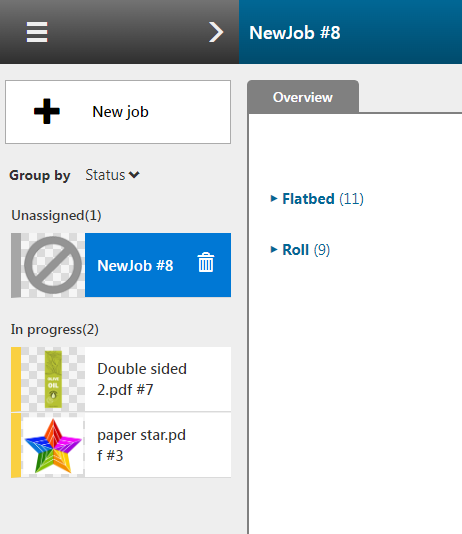
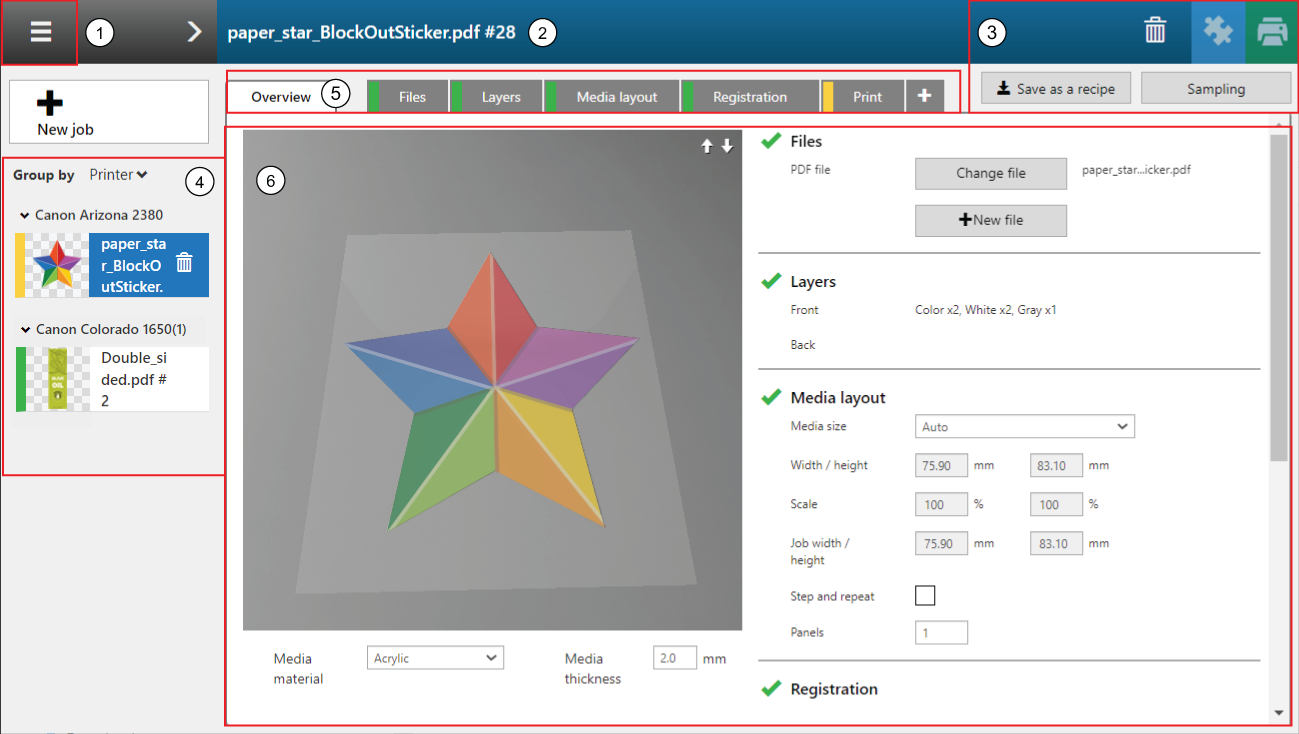
Accesso alle impostazioni di configurazione del sistema
Vedere: Definizione delle impostazioni di configurazione del sistema per maggiori informazioni.
Nome lavoro
Azioni per il lavoro
Elenco lavori
Schede di accesso per definire le impostazioni avanzate del lavoro
La scheda [Panoramica] visualizza un riepilogo dell'applicazione.
La scheda [File] gestisce i file importati dell'applicazione.
La scheda [Layer] visualizza una rappresentazione grafica dei layer dell'applicazione. Per ogni layer è possibile definire impostazioni avanzate.
Nella scheda [Taglio] è possibile definire quali informazioni sull'immagine si vogliono utilizzare per il taglio dell'applicazione.
Nella scheda [Layout supporti] è possibile definire quante copie dell'applicazione devono essere stampate sui supporti e come queste copie devono essere suddivise.
Nella scheda [Stampa] compare una rappresentazione grafica della superficie di stampa che consente di modificare le impostazioni relative alla stampa.
Visualizzazione o cambiamento delle impostazioni del lavoro
Un elenco dei lavori attivi viene visualizzato sul lato sinistro dell'interfaccia utente. Per ottenere una panoramica più dettagliata dei lavori attivi, fare clic sull'icona [Lavori attivi].
|
Colore |
Stato |
Descrizione |
|---|---|---|
|
Grigio |
[Non assegnato] |
Nuovo lavoro, nessuna funzione assegnata. |
|
Blu |
[In corso] |
Esecuzione in corso |
|
Giallo |
[In corso] |
In attesa di input utente |
|
Verde |
[Completato] |
Inoltrato a ONYX Thrive |
|
Rosso |
[Errore] |
Si è verificato un errore in una delle schede. Fare clic sul lavoro per passare alla vista dettagliata dello stesso e procedere a identificare e correggere l'errore. |
La barra colorata nelle schede fornisce informazioni sullo stato delle schede.

|
Colore |
Stato/descrizione |
|---|---|
|
Grigio |
Non iniziato |
|
Blu |
Esecuzione in corso |
|
Giallo |
In attesa di input utente |
|
Arancio |
Una o più avvertenze relative a questa fase |
|
Verde |
Fatto, eseguito |
|
Rosso |
Errore |